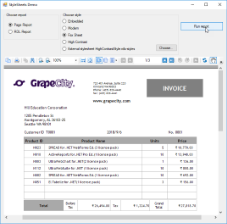本サンプルでは、ページレポート/RDLレポートでの埋め込みスタイルシートおよび外部スタイルシートの操作方法について説明します。
フォルダ
Visual Basic.NET
<User Folder>\ActiveReportsNET18\Samples\API\PageAndRDL\Stylesheets\VB.NET
C#
<User Folder>\ActiveReportsNET18\Samples\API\PageAndRDL\Stylesheets\C#
実行時の機能
このサンプルを実行すると、次のオプションを提供するメインフォーム(StyleSheetsForm)が表示されます。
- [レポートを選択する]: ビューワに表示するレポートの種類を選択します。
-
[スタイルを選択する]: レポートに適用するスタイルシートの種類を選択します(埋め込みスタイルシートあるいは外部スタイルシート)。
各ラジオボタンについての説明は次のとおりです。- 埋め込みスタイル: このオプションを選択して[レポートを実行する]ボタンを押すと、ベーシックなデザインの請求書が表示されます。
- モダンスタイル: このオプションを選択して[レポートを実行する]ボタンを押すと、モダンなデザインの請求書が表示されます。
- ファックスシートスタイル: このオプションを選択して[レポートを実行する]ボタンを押すと、ファックスシート調の請求書が表示されます。
- ハイコントラストスタイル: このオプションを選択して[レポートを実行する]ボタンを押すと、コントラストがはっきりしたデザインの請求書が表示されます。
- 外部のスタイルシート: このオプションを選択して[選択]ボタンを押すと、[開く]ダイアログが表示され、使用可能な外部スタイルシートが一覧表示されます。ユーザーが独自で作成したスタイルシートを選択することも可能です。
- [レポートを実行する]ボタンをクリックして、選択したオプションに従ってレポートをビューワにロードします。
スタイルシートの詳細については、「スタイル」を参照してください。
プロジェクトの構造
StyleSheetsForm
サンプルのメインフォームです。フォーム下部のViewerコントロールにはレポートを表示し、フォームの上部には[レポートを選択する]、[スタイルを選択する]、[レポートを実行する]の各オプションを表示します。
DeliverySlip.rdlx: TextBoxコントロール、Labelコントロール、Containerコントロールと、2つのTableデータ領域を含むページレポートで、請求書のサンプルを表示します。このレポートはTheme1.rdlx-themeファイルとBaseStyleを埋め込みスタイルシートとして使用しています。レポートに配置されているTextBoxコントロールは、Sum関数を使用して各請求書の合計金額も表示します。このレポートはSeikyu2共有データソースを使用しています。
ReorderList.rdlx: Reels共有データソースのデータを表示するTableデータ領域を含むRDLレポートです。レポートに表示されているReelsのロゴはReels.rdlx-themeファイルに埋め込まれています。
スタイルシート: 以下のフォルダに、本サンプルで使用しているスタイルシートが格納されています。
<User Folder>\Samples\API\PageAndRDL\Stylesheets\Reports
- BaseStyle.rdlx-styles
- FaxSheetStyle.rdlx-styles
- HighContrastStyle.rdlx-styles
- ModernStyle.rdlx-styles